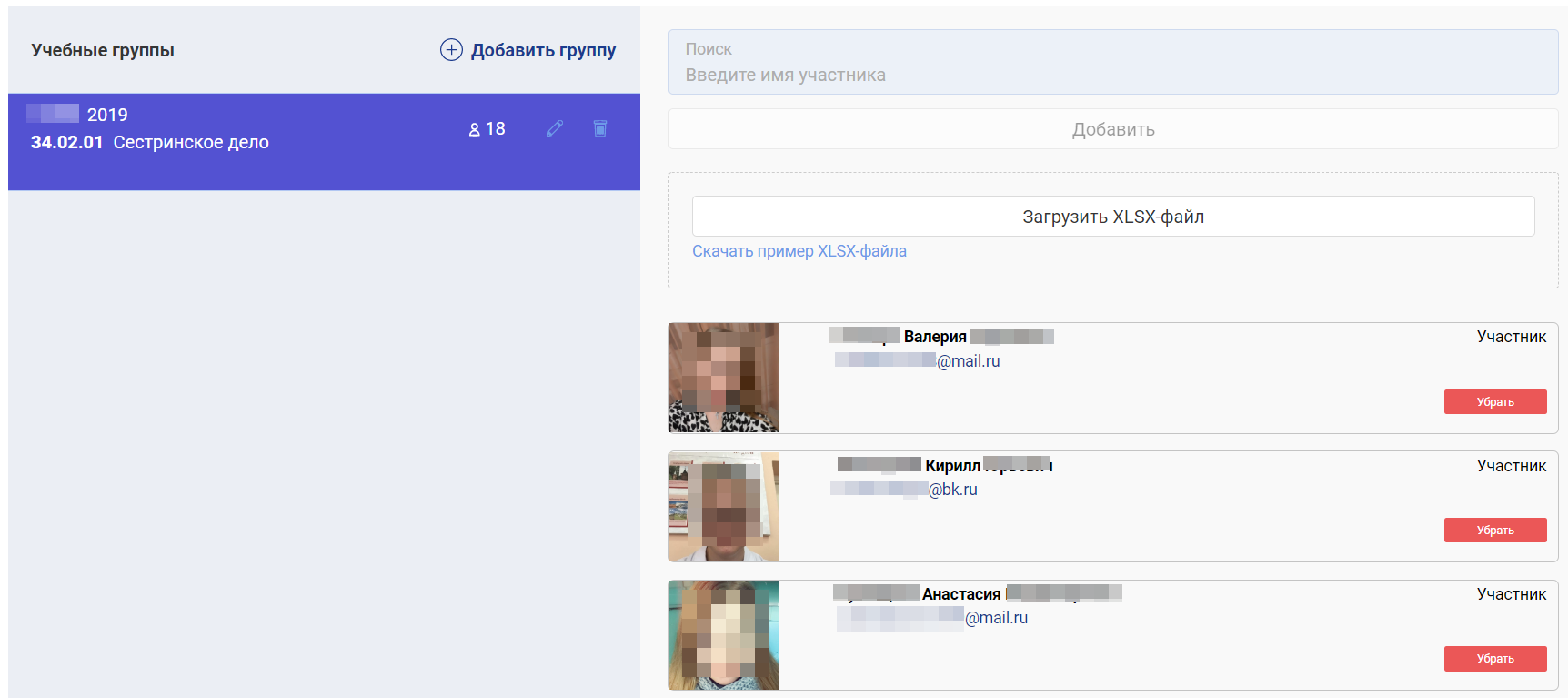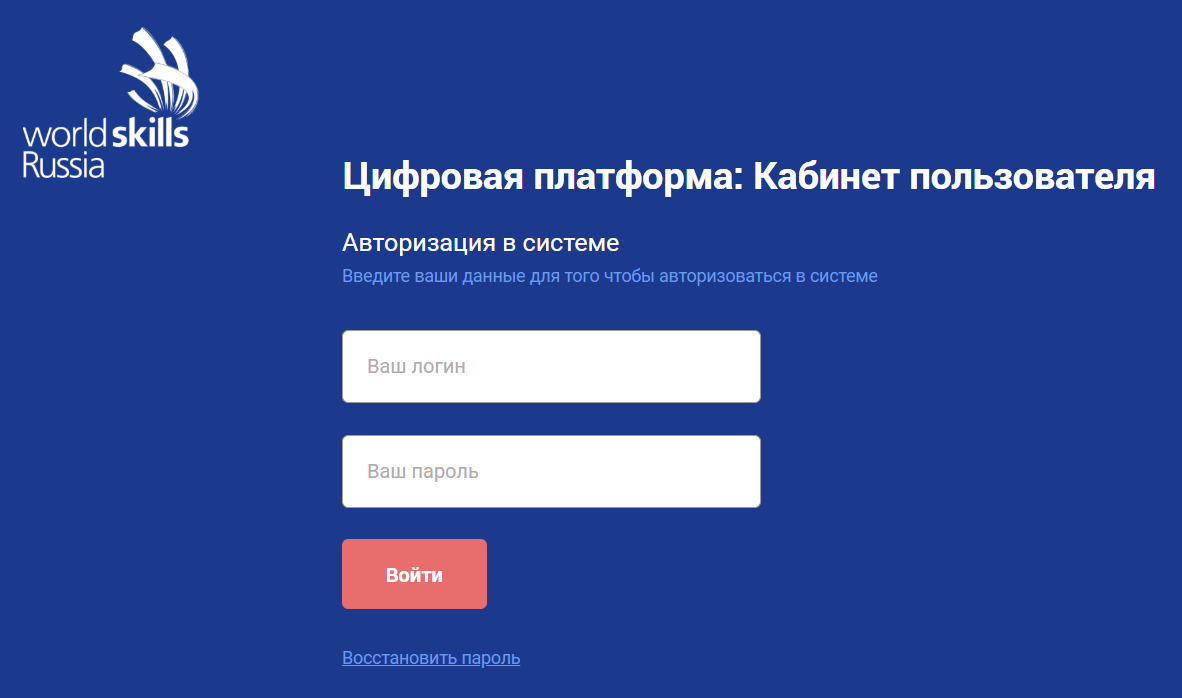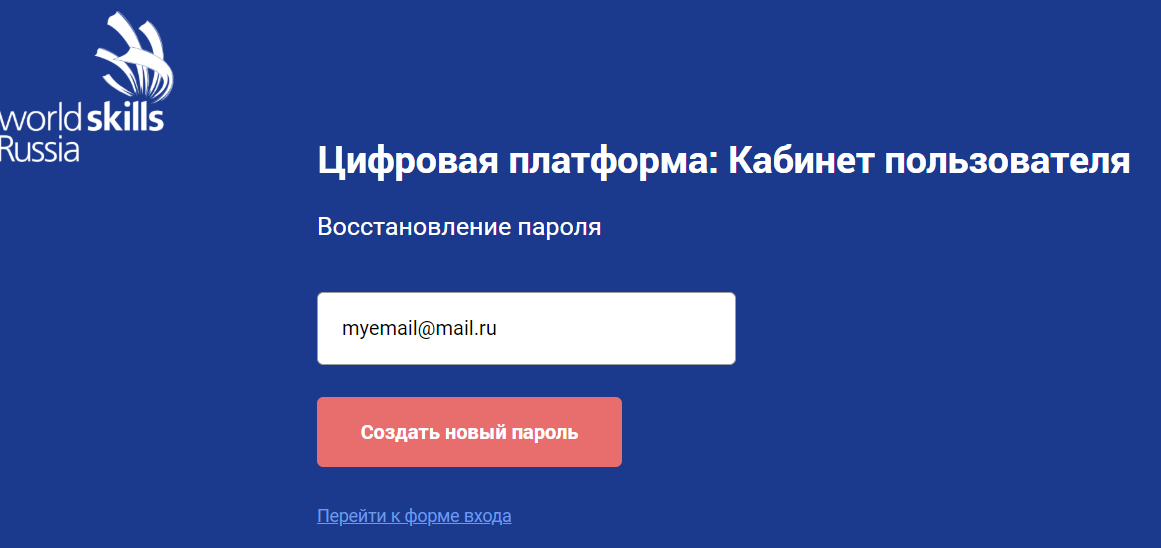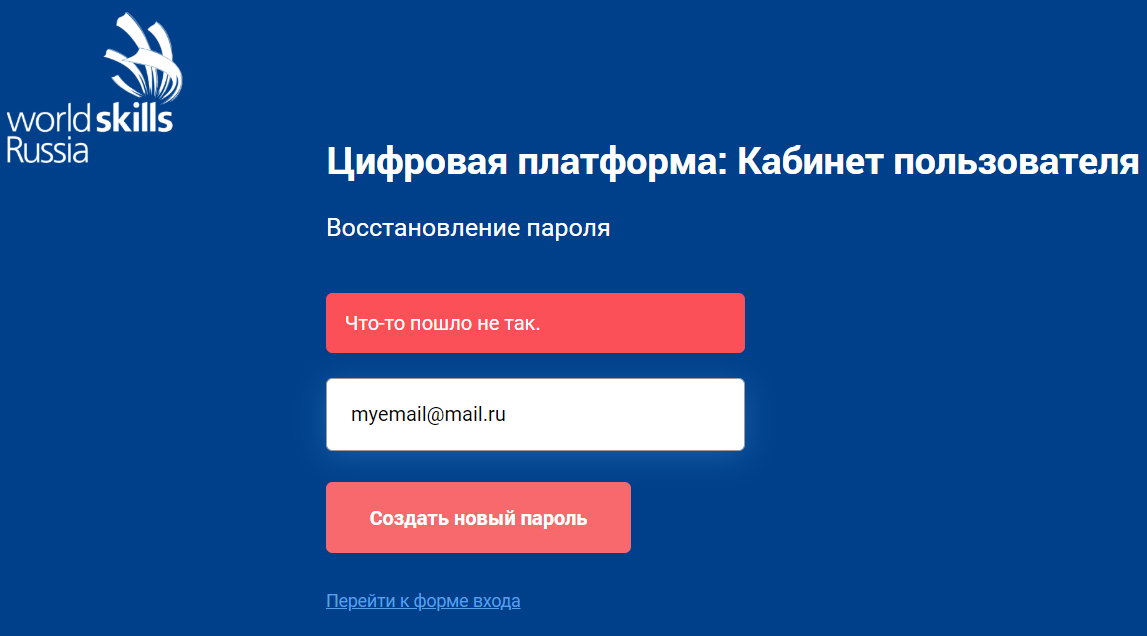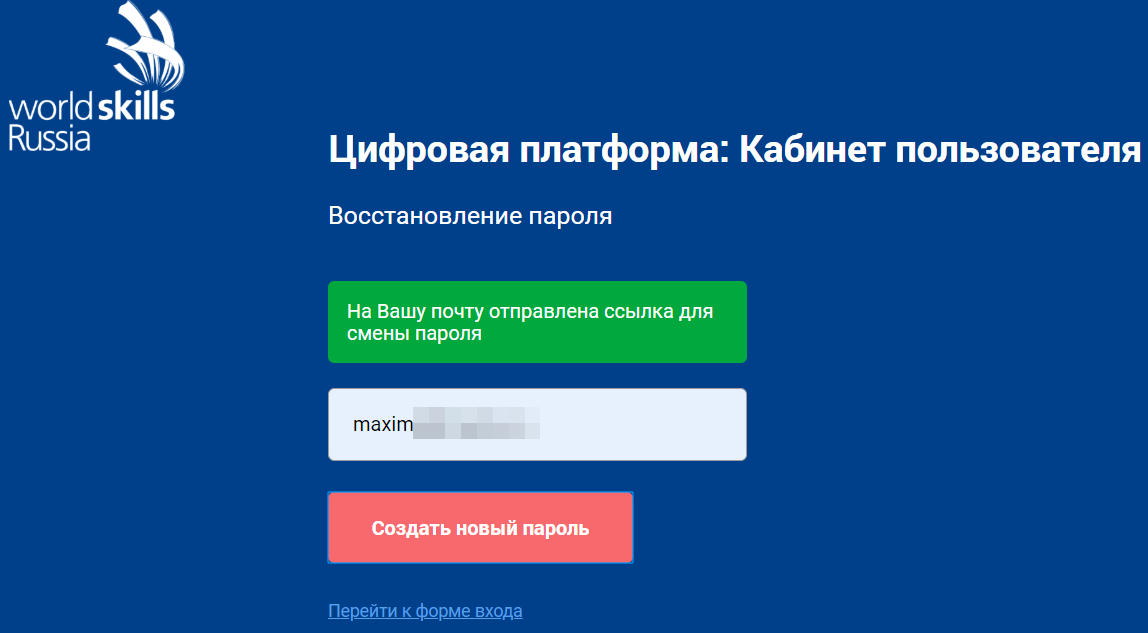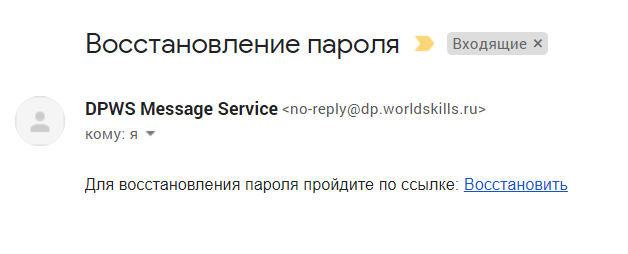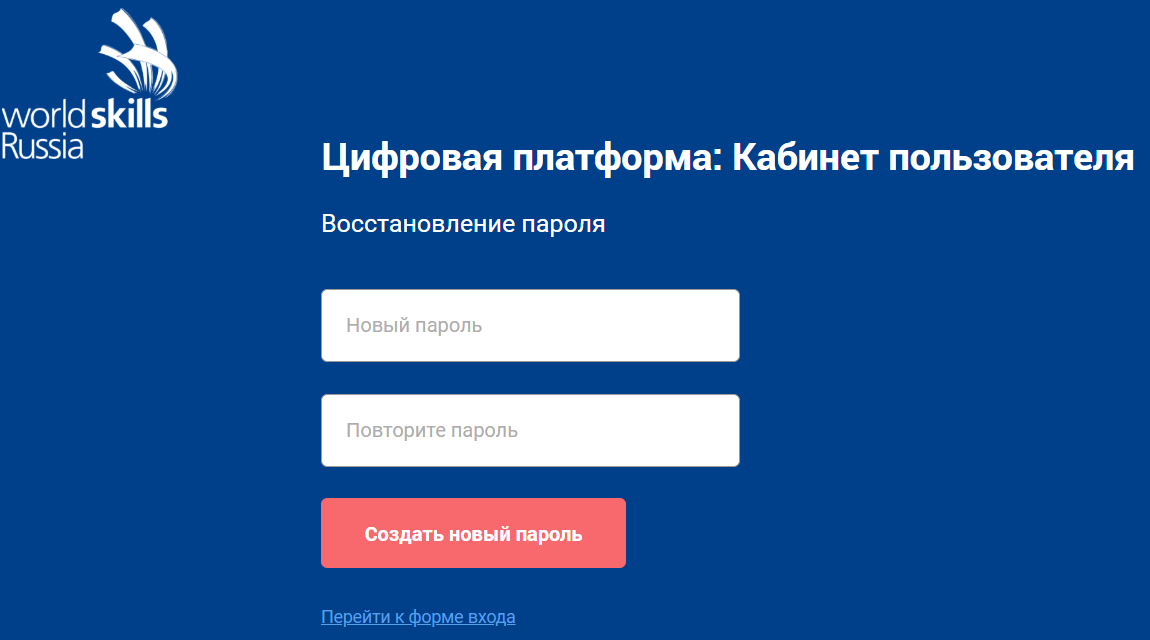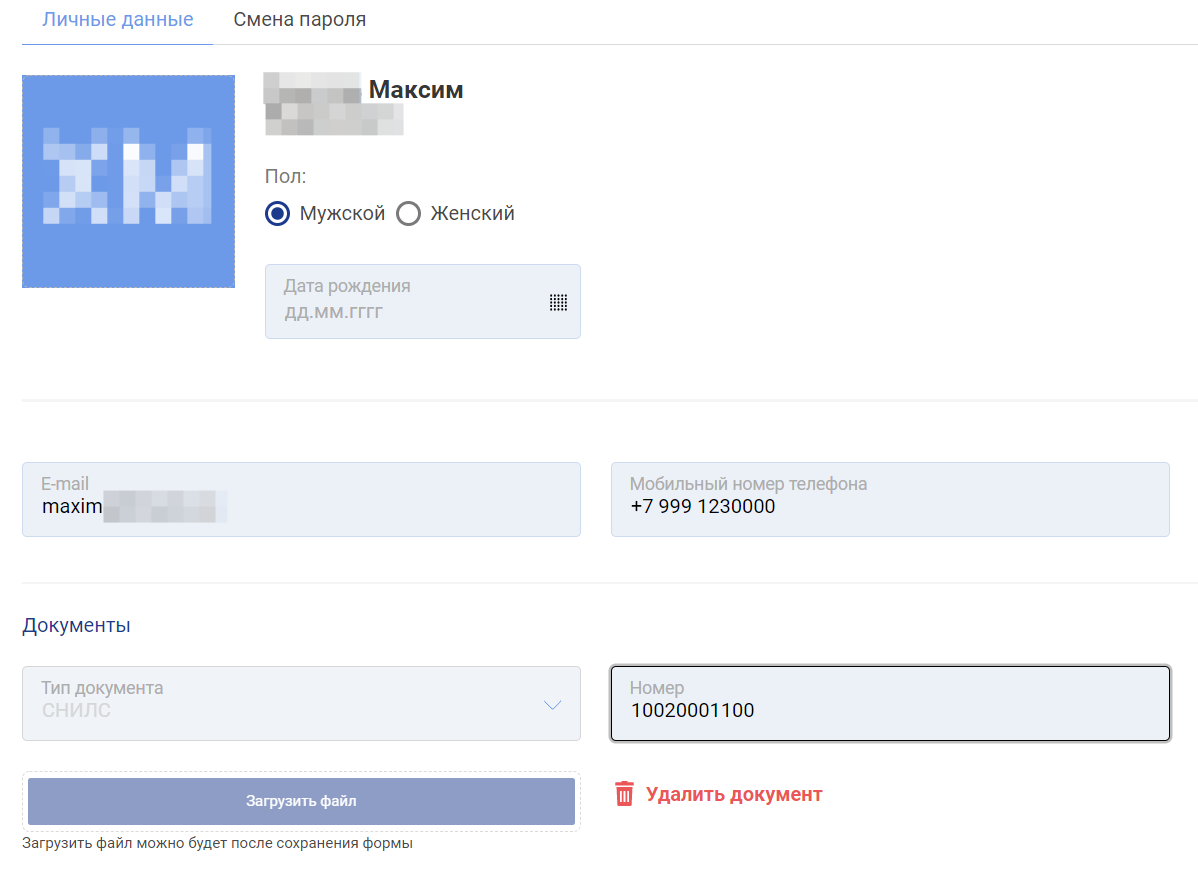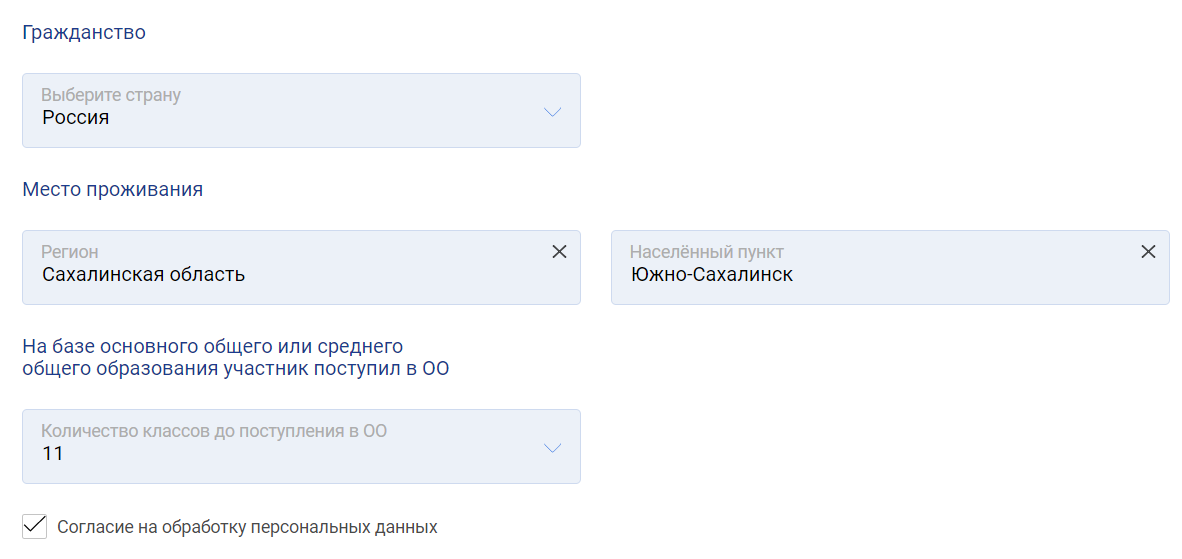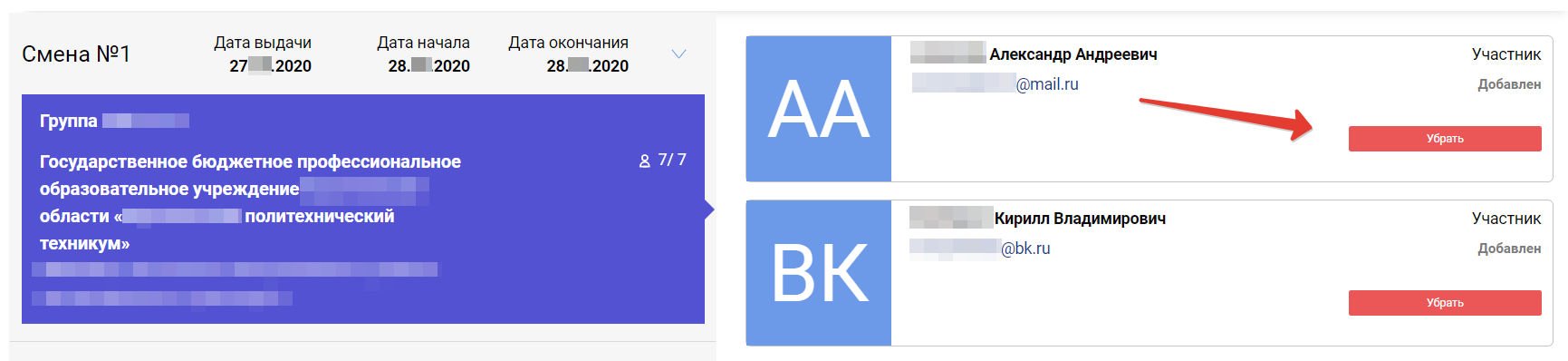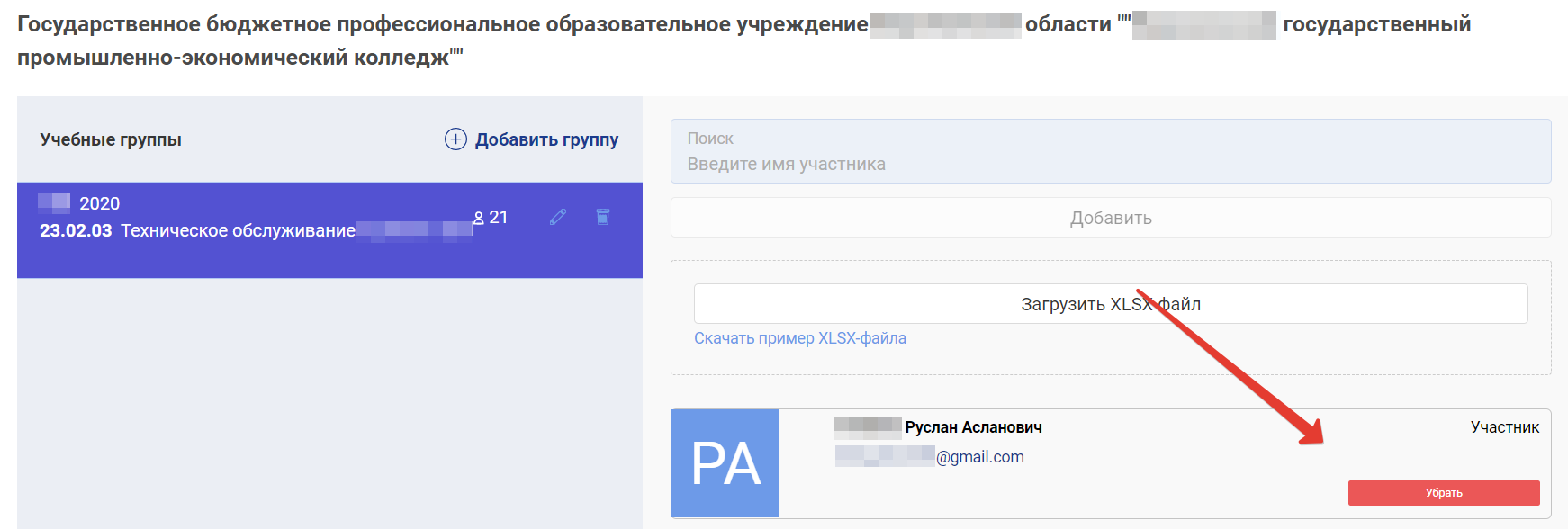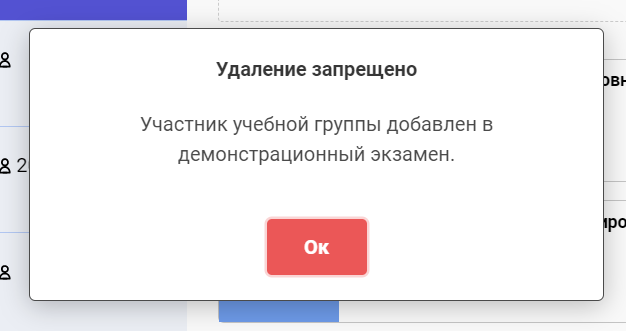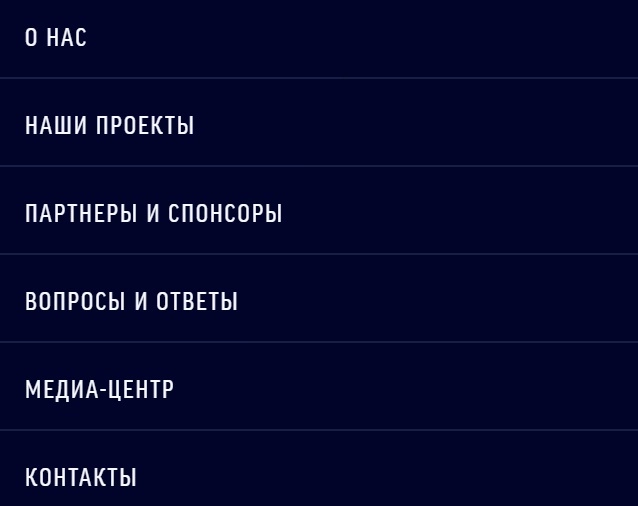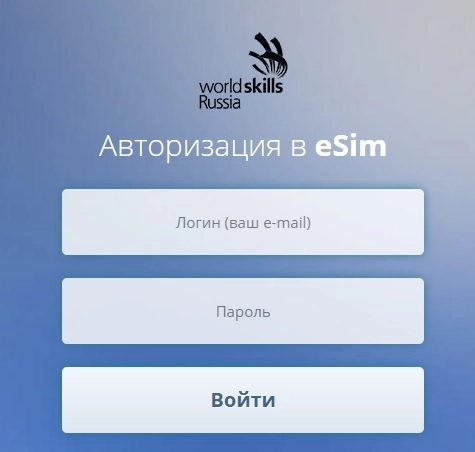Профиль участника в Цифровой платформе WSR позволяет скачивать Skills Passport, управлять данными своего экзамена, просматривать историю экзаменов и чемпионатов.
После того, как участник был загружен в учебную группу в Цифровой платформе WSR создается новая учетная запись для участника. Где почта участника являетсялогином для входа в Цифровую платформу WSR https://id.dp.worldskills.ru/.
Если участник добавлен первый раз в Цифровую платформу WSR на указанную почту уведомление о создании новой учетной записи не приходит.
Уведомление на почту участника приходит в день подтверждения демонстрационного экзамена Уполномоченной организацией (РКЦ).
Пожалуйста, проверьте папку «Спам» если письмо не пришло. Письма приходят с почтового адреса
.
После того как участник добавлен в учебную группу и его емайл стал логином в Цифровой платформе WSR можно самостоятельно получить доступ в систему сбросив пароль (можно не дожидаться письма).
Это можно сделать перейдя по ссылке https://id.dp.worldskills.ru/
После чего нажать на кнопку «Восстановить пароль». В открывшемся окне можно ввести свою почту и нажать кнопку «Создать новый пароль».
Обратите внимание, что инициировать процедуру сброса пароля может представитель образовательной организации вписав в указанную форму электронную почту участника. В результате участнику придет ссылка на сброс пароля на его почту.
Если такого емайла (логина) не существует, выведется сообщение «Что-то пошло не так.». В этом случае необходимо убедиться, что в образовательную организацию была предоставлена корректная электронная почта.Если в предоставленной почте была ошибка, участнику необходимо проинформировать образовательную организацию и Региональный координационный центр о том, что в Цифровой Платформе WSR его учетная запись создана на ошибочный электронный адрес и его необходимо изменить.
Если почта указана правильно появится сообщение «На Вашу почту отправлена ссылка для смены пароля»:
На электронную почту придет письмо.Для восстановления пароля пройдите по ссылке «Восстановить»:
После перехода по ссылке откроется окно ввода нового пароля. Введите новый пароль и нажмите кнопку «Создать новый пароль». В случае если пароль был изменен система проинформирует об этом и откроет страницу входа в систему:
Введите новый пароль и зайдите в Цифровую платформу WSR.В разделе «Личные кабинеты пользователей» вы сможете заполнить данные профиля:
В профиле необходимо заполнить:
-
Пол
-
Дата рождения
-
Мобильный номер телефона
-
Гражданство
-
Номер СНИЛС (прикреплять скан-копию документа не обязательно, не обязательно для граждан не РФ)
-
Место проживания
-
На базе основного общего или среднего общего образования участник поступил в ОО
Для лиц с ограниченными возможностями здоровья (ОВЗ) предусмотрено поле «Справка ОВЗ» где можно указать номер справки.
Посмотреть историю экзаменов и чемпионатов, а так же скачать Skills Passport можно по ссылке.
Корректировка электронной почты
Если участнику демонстрационного экзамена авторизоваться в Цифровой платформе WSR не удается c помощью вышеуказанной информации, то необходимо убедиться, что при регистрации участника была указана правильная электронная почта. В случае выявления несоответствия электронную почту можно изменить через замену участника на нового с новой электронной почтой.
Для этого пользователю с ролью «РКЦ», «ВУЗ» или «Куратор ОО» надо открепить участника от экзаменационной группы, а после открепить от учебной группы. Если экзамен новый или подтвержден РКЦ (но не ГЭ) то это можно сделать нажав у выбранного участника кнопку «Убрать». Нельзя открепить участника от учебной группы, прежде не открепив его от экзаменационной.
Если экзамен начался (демонстрационный экзамен подтвержден главным экспертом) или у участника есть результаты, изменять ФИО или электронную почту может только РКЦ через техническую поддержку (
). Нельзя откреплять участника от ДЭ, если у него есть результаты (и, соответственно, сгенерирован Skills Passport).
Обратите внимание, что при самостоятельной смене емайла у участника в личном кабинете может быть удалена история демонстрационных экзаменов (цифровой след).
1. Открепление участника от экзаменационной группы (это возможно, даже если демонстрационный экзамен уже подтвержден РКЦ):
2. Открепление участника от учебной группы:
Теперь можно загрузить участника с правильной электронной почтой через механизм загрузки XLSX файла и вновь назначить его на нужный демострационный экзамен в соответствующую экзаменационную группу.
3. При попытке открепить участника от учебной группы, прежде не открепив его от экзаменационной выведется сообщение об ошибке:
Корректировка фамилии, имени или отчества
Может возникнуть ситуация, когда у участника в имени была допущена опечатка. При этом загрузить участника с новым ФИО и прежним емайлом не получится. Участник уже есть в системе, а электронная почта является его уникальным идентификатором. Что бы изменить ФИО участника необходимо направить обращение в техническую поддержку (
) от имени РКЦ и приложить перечень участников, которым необходимо изменить ФИО. Перечень должен быть в формате Excel и содержать следующие столбцы: электронная почта | Старое ФИО | Новое ФИО.


Подборка по базе: Открытий урок биологии в 6 классе по теме «Дыхание растений». Те, Лоринден С инструкция по применению.pdf, 3.Технологическая инструкция по тележкам ПР НК — 2020.doc, Словарь терминов и понятий по вопросам цифровой трансформации.pd, Разработка приложения для работы складского учета на базе платфо, Особенности передачи цифровой информации на расстояния.pdf, Курсовая работа Право цифровой безопасности (1).docx, должностная инструкция инженера-энергетика (1).docx, Особенности передачи цифровой информации на расстояния.docx, Руководство пользователя Тех специалист ОО.pdf
Дата обновления: 15.05.2022 г.

Инструкция пользователя
(Участник)
Цифровой Платформы WSR
Оглавление
Оглавление 2
1. Основные понятия и сокращения 3
2. Вход и авторизация 4
2.1. Подтверждение учетной записи пользователя 5
2.2. Подтверждение учетной записи пользователя при отсутствии уведомления на адрес эл. почты 8
2.3. Восстановление пароля 9
3. Работа с сервисом “Личные кабинеты пользователей” 14
3.1. Общая структура сервиса 15
3.2. Редактирование данных о пользователе 21
3.2.2. Заполнение и изменение блока Контактной информации 23
3.2.3. Заполнение и изменение блока Гражданство 24
3.2.4. Заполнение и изменение блока Документы 24
3.2.5. Заполнение и изменение блока Место проживания 29
3.2.6. Заполнение и изменение блока На базе основного общего или среднего общего образования участник поступил в ОО 29
3.2.7. Чекбокс Согласие на обработку персональных данных 30
3.2.8. Чекбокс Отображать публичный профиль 30
3.2.9. Сохранение внесенных изменений 31
3.3. Смена пароля 31
3.4. Смена E-mail 33
3.5. Просмотр данных о пользователе 37
3.6. Просмотр Skills Passport 41
3.7. Ссылка на публичную веб-версию Skills Passport 44
3.8. Печатныеверсии Skills Passport 45
3.8.1. Скачать Skills Passport (альбомная версия) 45
3.8.2. Скачать Skills Passport (книжная версия) 47
1. Основные понятия и сокращения
| Термин, сокращение | Определение |
| ЦП WSR | Цифровая платформа WSR |
|
Демонстрационный экзамен (ДЭ) |
Это процедура оценки профессиональных компетенций в соответствии со стандартами Ворлдскиллс Россия, которая предусматривает:
|
| ОО | Образовательная организация |
| Участник | Пользователь, который выполняет конкурсное задание на чемпионате/демонстрационном экзамене |
| ЦПДЭ | Центр проведения демонстрационного экзамена — место в котором проводятся мероприятия по стандартам WorldSkills |
| Skills Passport (SP) | Электронный документ, формируемый
по итогам демонстрационного экзамена по стандартам Ворлдскиллс Россия в личном профиле каждого участника |
| КОД (Комплект оценочной документации) | Набор требований включающий как задания для выполнения, так и набор регламентирующих документов для проведения демонстрационного экзамена |
2. Вход и авторизация
Вход и авторизация в ЦП WSR осуществляется по адресу
https://id.dp.worldskills.ru/ (Рис. 1). Для авторизации в системе необходимо указать логин и пароль, предоставленный сотрудниками Агентства.
Если пользователь ранее имел доступ к системе eSim (
https://esim.worldskills.ru/) в роли Координатор УО, то данный аккаунт (логин и пароль) доступны пользователю и в ЦП WSR.
Рис. 1. Авторизация в ЦП WSR
После авторизации в системе Пользователю будут отображены сервисы ЦП WSR, которые доступны для его роли в системе (Рис. 2).
Рис. 2. Доступные сервисы
2.1. Подтверждение учетной записи пользователя
При создании нового пользователя в ЦП создается новая учетная запись и на адрес эл. почты приходит уведомление с просьбой активировать аккаунт (рис. 3).
Адрес эл. почты является логином для входа в Цифровую платформу WSR
https://id.dp.worldskills.ru/.
Обратите внимание, что, если почтовый ящик у пользователя был создан новый (специально для регистрации в ЦП WSR), необходимо в него зайти и отправить любое письмо. Иначе почтовый ящик может быть добавлен в черный список почтового сервера, не сможет принимать письма, а пользователь не получит письмо с кодом подтверждения. Так может работать защита от спама в Mail.ru и Яндекс Почте.
Рис. 3. Уведомление о подтверждении аккаунта
Обратите внимание, что письма могут попасть в папку “Спам”. Письма приходят с почтового адреса
no-reply@dp.worldskills.ru.
Подтвердить свой аккаунт можно двумя способами. Использовать нужно только один из двух представленных ниже способов активации (подтверждения) учетной записи:
- Первый способ.
- В письмо добавлена ссылка при нажатии на которую пользователь будет автоматически авторизован в системе (без необходимости ввода логина/пароля). При первом входе в систему пользователь будет автоматически переадресован на страницу своего профиля.
- Второй способ.
- Перейти на форму входа в ЦП WSR по следующему адресу:https://id.dp.worldskills.ru/ ;
- Ввести логин и пароль из оповещения об активации аккаунта (рис. 4)

Рис. 4. Кнопка «Войти»
Далее будет осуществлена переадресация на форму входа, где будет необходимо ввести учетные данные, которые были направлены на адрес эл. почты. После ввода данных (авторизации) будет осуществлен вход в Кабинет пользователя на Цифровой платформе WSR.
Пользователю на основании его роли отображается список доступных сервисов (рис. 5):
Рис. 5. Кабинет пользователя на ЦП WSR
На данном рисунке видно, что для текущей роли отражаются сервисы «Личные кабинеты пользователей» и «Демонстрационный экзамен».
2.2. Подтверждение учетной записи пользователя при отсутствии уведомления на адрес эл. почты
Если письмо с активацией аккаунта на адрес эл. почты не пришло или удалено, необходимо проверить папку «спам» или восстановить пароль.
Для этого перейдите по ссылке
https://id.dp.worldskills.ru/ и нажмите кнопку «Восстановить пароль» (Рис. 6), затем введите адрес эл. почты и нажмите «Создать новый пароль».
После этого на адрес эл. почты будет направлено письмо с ссылкой для восстановления пароля, в письме необходимо нажать на кнопку «Восстановить пароль».
Рис. 6. Кнопка восстановления пароля.
2.3. Восстановление пароля
Для восстановления пароля перейдите по ссылке
https://id.dp.worldskills.ru/ и нажмите кнопку «Восстановить пароль» (Рис. 6), затем введите адрес эл. почты и нажмите «Создать новый пароль».
После этого произойдёт переадресация на страницу восстановления пароля (рис. 7).
Рис. 7. Страница восстановления пароля.
В поле «Ваш e-mail» необходимо указать адрес эл. почты, зарегистрированный на ЦП WSR, и нажать кнопку «Создать новый пароль», в результате чего старый пароль будет сброшен.
ВАЖНО! Инициировать процедуру сброса пароля может представитель образовательной организации вписав в указанную форму (на странице «Восстановление пароля») адреса эл. почты. В результате придет ссылка на сброс пароля на его адрес эл. почты.
Если адрес эл. почты не зарегистрирован на ЦП WSR, на экран выведется сообщение «Что-то пошло не так.» (Рис. 8). В этом случае необходимо убедиться, что в образовательную организацию был предоставлен корректный адрес эл. почты. Если в предоставленном адресе эл. почты была ошибка, необходимо проинформировать образовательную организацию о том, что в ЦП WSR его учетная запись создана на ошибочный адрес эл. почты и его необходимо изменить.
Рис. 8. Сообщение об ошибке сброса пароля
Также подобное сообщение может возникнуть, если пароль для существующей учетной записи уже был ранее сброшен.
Если адрес эл. почты зарегистрирован на ЦП WSR и подтвержден, на адрес эл. почты будет отправлена ссылка для восстановления пароля, и на экран будет выведено сообщение «На Вашу почту отправлена ссылка для смены пароля» (Рис. 9).
Рис. 9. Сообщение об успешном сбросе пароля и отправке ссылки для восстановления пароля.
В письме со ссылкой для восстановления пароля, которое пришло на адрес эл. почты (Рис. 10) необходимо нажать на кнопку «Восстановить», после чего будет открыта страница для создания нового пароля (Рис. 11).
Рис. 10. Письмо со ссылкой для восстановления пароля
Рис. 11. Страница создания нового пароля
Вам необходимо придумать свой надежный пароль и запомнить его (в дальнейшем он будет использоваться, как пароль для входа на ЦП WSR), а также обратить внимание на раскладку клавиатуры.
В поле «Новый пароль» необходимо ввести новый пароль для доступа на ЦП WSR, в поле «Повторите пароль» нужно продублировать данный пароль, а затем нажать «Создать новый пароль».
В случае, если была допущена ошибка или опечатка при повторении пароля, на экран будет выведено соответствующее сообщение (Рис. 12) и система не даст Вам поменять пароль.
Рис. 12. Сообщение в случае, если пароли не совпадают
В случае, если пароли совпадают, на экран будет выведено сообщение об успешном изменении пароля (Рис. 13) и произойдет переадресация на страницу авторизации.
Рис. 13. Сообщение об успешном изменении пароля
Чтобы войти в свой Кабинет пользователя, необходимо будет ввести логин, который является адрес эл. почты, зарегистрированном на ЦП WSR и новый пароль.
3. Работа с сервисом “Личные кабинеты пользователей”
Как было сказано выше, после ввода логина и пароля, попадаете в Кабинет пользователя на ЦП WSR. В данном разделе будет подробно рассказано о сервисе “Личные кабинеты пользователей”. Чтобы зайти в этот раздел, необходимо нажать на соответствующее поле в Кабинете пользователя (Рис. 20).
Рис. 20. Сервис “Личные кабинеты пользователей”
3.1. Общая структура сервиса
Сервис “Личные кабинеты пользователей” содержит и позволяет редактировать личные данные о пользователе, который авторизовался в системе (Рис. 21).
Рис. 21. Окно редактирования профиля пользователя
Основным разделом сервиса “Личные кабинеты пользователей” является страница “Редактирование профиля” пользователя. Она содержит 3 вкладки:
- Личные данные (Рис. 22).
Рис. 22. Вкладка “Личные данные” – элементы
Данная вкладка содержит следующие элементы:
- Кнопка для обновления страницы (https://profile-v2.dp.worldskills.ru/);
- Ссылка, возвращающая на страницу профиля (https://profile.dp.worldskills.ru/);
3. Панель навигации между “Вкладками”:
- Личные данные (https://profile-v2.dp.worldskills.ru/account/personal);
- Смена пароля (https://profile-v2.dp.worldskills.ru/account/password);
- Смена E-mail (https://profile-v2.dp.worldskills.ru/account/email);
- Блок “Персональной информации” пользователя (ФИО, пол, дата рождения);
- Блок “Контактная информация”;
- Блок “Гражданство”;
- Блок “Документы”;
- Блок “Место проживания”;
- Блок “На базе основного общего или среднего общего образования участник поступил в ОО”;
- Чекбокс “Согласие на обработку персональных данных”;
- Чекбокс “Отображать публичный профиль”;
- Кнопка “Сохранить изменения”;
- Кнопка перехода в Кабинет пользователя (https://id.dp.worldskills.ru/) – позволяет перейти на страницу с доступными сервисами;
- Меню управления учетной записью (более подробно о данном блоке будет описано в разделе 3.2 Редактирование данных о пользователе).
- Смена пароля (Рис. 23).

Рис. 23. Вкладка Смена пароля – элементы
Данная вкладка содержит следующие элементы:
- Кнопка для обновления страницы (https://profile-v2.dp.worldskills.ru/) – осуществляет переход на вкладку Личные данные;
- Ссылка на страницу, где можно видеть, как профиль отображается у других участников (https://profile.dp.worldskills.ru/);
- Панель навигации между Вкладками:
- Личные данные (https://profile-v2.dp.worldskills.ru/account/personal);
- Смена пароля (https://profile-v2.dp.worldskills.ru/account/password);
- Смена E-mail (https://profile-v2.dp.worldskills.ru/account/email);
4. Блок Смены пароля;
5. Чекбокс Отображать публичный профиль;
6. Кнопка Сохранить изменения;
7. Кнопка перехода в Кабинет пользователя (
https://id.dp.worldskills.ru/) – позволяет перейти на страницу с доступными сервисами;
8. Меню управления учетной записью (более подробно о данном блоке будет описано в разделе 3.2 Редактирование данных о пользователе);
- Смена E-mail (Рис. 24).

Рис. 24. Вкладка Смена E-mail – элементы
Данная вкладка содержит следующие элементы:
- Кнопка для обновления страницы (https://profile-v2.dp.worldskills.ru/) – осуществляет переход на вкладку Личные данные;
- Ссылка на страницу, где можно видеть, как профиль отображается у других участников (https://profile.dp.worldskills.ru/);
3. Панель навигации между Вкладками:
- Личные данные (https://profile-v2.dp.worldskills.ru/account/personal);
- Смена пароля (https://profile-v2.dp.worldskills.ru/account/password);
- Смена E-mail (https://profile-v2.dp.worldskills.ru/account/email);
4. Блок Смены E-mail;
5. Чекбокс Отображать публичный профиль;
6. Кнопка Сохранить изменения;
7. Кнопка перехода в Кабинет пользователя (
https://id.dp.worldskills.ru/) – позволяет перейти на страницу с доступными сервисами;
8. Меню управления учетной записью (более подробно о данном блоке будет описано в разделе 3.2 Редактирование данных о пользователе);
3.2. Редактирование данных о пользователе
При первом входе во вкладке Личные данные требуется заполнить обязательные поля (Рис. 25), остальные поля заполняются по желанию. В дальнейшем, некоторые из этих полей можно редактировать.
Рис. 25. Обязательные к заполнению поля
3.2.1. Заполнение и изменение блока Персональной информации
Рис. 26. Блок Персональная информация – элементы
- Поля Фамилия, Имя и Отчество (элемент 2 на рисунке 26) и поле Дата рождения (элемент 4 на рисунке 26) в случае несоответствия с фактическими можно менять самостоятельно до тех пор, пока он не был подтвержден хотя бы на один экзамен в день С-1. Поле Дата рождения является обязательным к заполнению.
ВНИМАНИЕ! После подтверждения пользователя на день С-1 или дальнейшую смену статуса на “Сдавал” данные поля становятся недоступными для редактирования. Пользователь может корректировать ФИО только обратившись в поддержку.
- Фотография профиля (элемент 1 на рисунке 26) – является обязательным к заполнению;
- Пол пользователя (элемент 3 на рисунке 24) – радио для выбора пола. Является обязательным к заполнению.
3.2.2. Заполнение и изменение блока Контактной информации

Рис. 27. Блок Контактная информация – элементы
- Поле E-mail (элемент 1 на рисунке 27). В данном поле по умолчанию указывается адрес эл. почты, зарегистрированный на ЦП WSR. Под данным полем находится ссылка для смены адреса эл. почты (логина пользователя) (https://profile-v2.dp.worldskills.ru/account/email) – подробнее о том, какими способами можно изменить E-mail будет описано ниже в разделе 3.4
- Поле Номер телефона пользователя (элемент 2 на рисунке 27) – для ввода или изменения контактного телефона пользователя. Является обязательным к заполнению.
3.2.3. Заполнение и изменение блока Гражданство
Рис. 28. Блок Гражданство
Блок Гражданство представляет из себя выпадающий список, из которого следует выбрать гражданином какой страны является пользователь (Рис. 28). Является обязательным к заполнению.
3.2.4. Заполнение и изменение блока Документы
Данный блок содержит данные обо всех документах, предоставляемых пользователем.
Рис. 29. Блок Документы
При создании нового пользователя в ЦП, например, при загрузке участника в учебную группу, данные поля уже заполнены данными СНИЛС, предоставленными участником в образовательную организацию (Рис. 29). СНИЛС является обязательным для всех граждан РФ. Для пользователей, не являющихся гражданами РФ СНИЛС не обязателен, но должен быть заполнен хотя бы один документ.
- Добавление документа.
Для добавления нового документа необходимо:
1. Нажать кнопку Добавить документ (Рис. 30);
Рис.30. Кнопка Добавить документ
2. В появившихся полях необходимо ввести следующие данные:
- Тип документа — выбирается из выпадающего списка (Рис. 31). Для выбора доступны: Паспорт гражданина РФ; Заграничный паспорт; Паспорт иностранного гражданина; ИНН; СНИЛС. Серым цветом отмечаются уже добавленные документы;

Рис. 31. Список доступных документов
- После выбора типа документа, необходимо указать реквизиты документа: Серию и номер документа; Дату выдачи документа (Рис. 32);

Рис. 32. Реквизиты документа
3. При необходимости в системе предусмотрена возможность добавления документа, подтверждающего ограниченные возможности здоровья пользователя. Чтобы добавить такой документ необходимо:
- Проставить галочку в чекбоксе Ограниченные возможности здоровья (Рис. 33);
Рис. 33. Чек-бокс Ограниченные возможности здоровья
- В открывшемся блоке (Рис. 34) необходимо:
i. Выбрать категорию/категории Ограниченных возможностей здоровья, проставив галочки в соответствующих чекбоксах (элемент 1 на рисунке 34);
ii. Ввести номер документа, подтверждающего ограниченные возможности здоровья (элемент 2 на рисунке 34). На текущий момент из типов документов, подтверждающих Ограниченные возможности здоровья доступна только Справка ОВЗ.
Рис. 34. Ограниченные возможности здоровья – элементы
В данном блоке также присутствует кнопка Загрузить файл (Рис. 35). Она позволяет загрузить скан-копию или фотографию документа, однако до нажатия кнопки Сохранить изменения (сохранения изменений в профиле) данная кнопка не активна.
Рис. 35. Кнопка Загрузить файл – неактивная
- Удаление документа.
Чтобы удалить документ, достаточно нажать на кнопку “Удалить документ” (Рис. 35). Документ будет удален и в профиле отображаться не будет.
Рис. 36. Кнопка Удалить документ
3.2.5. Заполнение и изменение блока Место проживания
В блоке Место проживания содержатся сведения о регионе и населенном пункте, где проживает пользователь (Рис. 37). Поля Регион и Населенный пункт являются обязательными к заполнению.
Рис. 37. Поля Регион и Населенный пункт
3.2.6. Заполнение и изменение блока На базе основного общего или среднего общего образования участник поступил в ОО
В блоке На базе основного общего или среднего общего образования участник поступил в ОО содержится информация о том, сколько классов закончил пользователь до поступления в образовательную организацию. Количество классов до поступления в образовательную организацию необходимо выбрать из выпадающего списка (Рис. 38).
Рис. 38. Блок На базе основного общего или среднего общего образования участник поступил в ОО
При создании нового пользователя в ЦП, например, при загрузке участника в учебную группу, данное поле уже заполнено исходя из данных, предоставленных участником в образовательную организацию.
3.2.7. Чекбокс Согласие на обработку персональных данных
Проставив галочку в чекбоксе Согласие на обработку персональных данных, пользователь выражает свое согласие на обработку персональных данных (Рис. 39). Проставление галочки в данном чекбоксе является обязательным условием.
Рис. 39. Чек-бокс Согласие на обработку персональных данных
3.2.8. Чекбокс Отображать публичный профиль
В чек-боксе Отображать публичный профиль пользователь может сделать свой профиль доступным для просмотра другими участниками, проставив галочку в данном чекбоксе (Рис. 40). Проставление галочки в данном чекбоксе остается на усмотрение пользователя.
Рис. 40. Чекбокс Отображать публичный профиль
3.2.9. Сохранение внесенных изменений
Чтобы сохранить внесенные изменения в систему необходимо нажать кнопку Сохранить изменения (Рис. 41 или элемент 12 на рисунке 22).
Рис. 41. Кнопка Сохранить изменения
После нажатия данной кнопки изменения сохраняются в профиль, о чем выводится соответствующее сообщение (Рис. 42).
Рис. 42. Сообщение об успешном обновлении профиля
Также после нажатия данной кнопки, становится активной кнопка Загрузить файл в блоке Документы (Рис. 43), и появляется возможность загрузить скан-копию или фотографию указанного документа с жесткого диска компьютера.
Рис. 43. Кнопка Загрузить файл – активная
3.3. Смена пароля
Для того, чтобы изменить пароль Вам необходимо перейти на вкладку Смена пароля (https://profile-v2.dp.worldskills.ru/account/password). Это можно сделать одним из двух способов:
- Нажать на вкладку Смена пароля в панели Навигации между вкладками (Рис. 44 или элемент 3 на рисунке 22).

Рис. 44. Вкладка Смена пароля
- Нажать на Меню управления учетной записью в правом верхнем углу (Рис. 45 или элемент 14 на рисунке 22) и в выпадающем меню выбрать пункт Изменить пароль.

Рис. 45. Переход на вкладку Смена пароля
После выполнения одного из данных двух действий, будет произведена переадресация на страницу смены пароля (Рис. 46) (
https://profile-v2.dp.worldskills.ru/account/password). Вам необходимо придумать свой надежный пароль и запомнить его (в дальнейшем он будет использоваться, как пароль для входа на ЦП WSR), а также обратить внимание на раскладку клавиатуры.

Для изменения пароля необходимо:
- Ввести Старый пароль (использованный при последнем входе в систему) в соответствующем поле (элемент 1 на рисунке 46);
- Ввести Новый пароль (пароль, на который необходимо изменить текущий пароль) в соответствующем поле (элемент 2 на рисунке 46);
- Продублировать Новый пароль в поле Повторите пароль (элемент 3 на рисунке 45);
Если пароли не совпадают – об этом будет выведено сообщение Поля должны совпадать (Рис. 47), и система не даст сохранить изменения (нажатие на кнопку Сохранить изменения не принесет результата)
Рис. 47. Сообщение Поля должны совпадать
- Нажать кнопку Сохранить изменения (элемент 4 на рисунке 46);
Вывод на экран сообщения Профиль успешно обновлен (Рис. 48) означает, что с текущего момента паролем для входа в систему будет пароль, ранее введенный в полях Новый пароль и Повторите пароль.
Рис. 48. Сообщение “Профиль успешно обновлён”
3.4. Смена E-mail
Для того, чтобы изменить адрес эл. почты (логин для входа на ЦП WSR) необходимо перейти на вкладку Смена E-mail (https://profile-v2.dp.worldskills.ru/account/email).
ВНИМАНИЕ! E-mail должен быть действующим адресом эл. почты, поскольку на него будет отправлено уведомление о подтверждении адреса эл. почты.
Изменить E-mail можно одним из двух способов:
- Нажать на вкладку Смена E-mail в панели Навигации между вкладками (Рис. 49 или элемент 3 на рисунке 22).
Рис. 49. Вкладка Смена E-mail
- Нажать на Меню управления учетной записью в правом верхнем углу (Рис. 50 или элемент 14 на рисунке 22) и в выпадающем меню выбрать пункт Изменить электронную почту.

Рис. 50. Переход на вкладку Смена E-mail
После выполнения одного из данных двух действий, будет произведена переадресация на страницу смены пароля (Рис. 51) (
https://profile-v2.dp.worldskills.ru/account/email).
Рис. 51. Вкладка Смена E-mail – элементы
Для изменения E-mail (логина для доступа на ЦП WSR) необходимо:
- Ввести новый E-mail в поле Введите новый email (элемент 1 на рисунке 51);
- Ещё раз ввести новый E-mail в поле Повторите email (элемент 2 на рисунке 51);
3. Нажать кнопку Сохранить изменения (элемент 3 на рисунке 51);
Если E-mail не совпадают – при нажатии на кнопку Сохранить изменения об этом будет выведено сообщение Email не совпадает (Рис. 52), и система не даст сохранить изменения.
Рис. 52. Сообщение Email не совпадает
Вывод на экран сообщения На xxxxxxxxxxx@xxxxx.xxx выслана ссылка для активации нового Email (Рис. 53) означает, что на новый адрес эл. почты выслана ссылка для подтверждения нового адреса эл. почты. В свою очередь на старый адрес эл. почты также придет сообщение о том, что Вами был обновлен адрес эл. почты и после его подтверждения логином для входа в систему будет являться новый адрес эл. почты (Рис. 54).
Рис. 53. Сообщение На xxxxxxxxxxx@xxxxx.xxx выслана ссылка для активации нового Email
Рис. 54. Сообщение на старый адрес эл. почты
4. Пройти по ссылке из письма, отправленного на новый адрес эл. почты (Рис. 55);
Рис. 55. Письмо со ссылкой для подтверждения смены e-mail
После перехода по ссылке произойдет переадресация на страницу с сообщением о том, что адрес эл. почты успешно изменен (Рис. 56), после чего произойдет переадресация на форму входа. Чтобы попасть на ЦП WSR с текущего момента в качестве логина нужно использовать новый адрес эл. почты.
Рис. 56. Сообщение “Ваш email успешно изменен”
3.5. Просмотр данных о пользователе
После ввода / редактирования / дополнения данных о пользователе можно просмотреть профиль пользователя.
Профиль участника в Цифровой платформе WSR позволяет скачивать Skills Passport, управлять данными своего экзамена, просматривать историю экзаменов и чемпионатов.
Просмотреть профиль пользователя можно двумя способами:
- Находясь на странице Редактирование профиля следует нажать на кнопку В профиль (Рис. 57 или элемент 2 на рисунках 22, 23 и 24).

Рис. 57. Кнопка “В профиль”
- Нажать на Меню управления учетной записью в правом верхнем углу (Рис. 58 или элемент 14 на рисунке 22) и в выпадающем меню выбрать пункт Личный профиль и Skills Passport.
Рис. 58. Личный профиль и Skills Passport в Меню управления учетной записью
Произойдет переход на страницу Профиль (
https://profile.dp.worldskills.ru/). Данная страница содержит 2 вкладки:
- Мои данные (Рис. 59).

Рис. 59. Вкладка Мои данные
Данная вкладка содержит следующие элементы:
- Кнопка для обновления страницы (https://profile.dp.worldskills.ru/) – осуществляет переход на страницу Профиль;
- Кнопка Профиль (https://profile.dp.worldskills.ru/) – осуществляет переход на страницу Профиль;
- Панель навигации между Вкладками:
a. Мои данные;
b. Цифровой след;
- Кнопка Редактировать данные – осуществляет переход на страницу Редактирование профиля (https://profile-v2.dp.worldskills.ru/) (Рис. 21);
- Данные пользователя в том виде, в каком как они отражаются у других участников. Они содержат:
- Фотографию профиля пользователя;
- Фамилию, Имя и Отчество пользователя;
- Дату рождения пользователя;
- E-mail пользователя;
- Телефон пользователя;
- Гражданство пользователя;
- Место проживания пользователя;
- Пол пользователя;
- Количество классов до поступления пользователя в ОО;
- Добавленные пользователем документы (зеленая отметка означает, что документ добавлен; красная отметка, что не добавлен):
i. Паспорт;
ii. СНИЛС;
iii. ИНН;
6. Панель переключения языка, на котором отображается профиль пользователя;
7. Кнопка перехода в Кабинет пользователя (
https://id.dp.worldskills.ru/) – позволяет перейти на страницу с доступными сервисами;
8. Меню управления учетной записью;
- Цифровой след пользователя (Рис. 60).

Рис. 60. Вкладка Цифровой след
Данная вкладка содержит следующие элементы:
- Кнопка для обновления страницы (https://profile.dp.worldskills.ru/);
- Кнопка Профиль (https://profile.dp.worldskills.ru/);
- Панель навигации между Вкладками:
- Мои данные;
- Цифровой след;
- Кнопка Редактировать данные – осуществляет переход на страницу Редактирование профиля (https://profile-v2.dp.worldskills.ru/) (Рис. 20);
- Данные об участии пользователя в мероприятиях (соревнованиях, демонстрационных экзаменах и т.д.) с возможностью подробного просмотра. С помощью представленных фильтров можно отображать список мероприятий по месяцам и годам.
- Панель переключения языка, на котором отображается профиль пользователя;
- Кнопка перехода в Кабинет пользователя (https://id.dp.worldskills.ru/) – позволяет перейти на страницу с доступными сервисами;
8. Меню управления учетной записью.
3.6. Просмотр Skills Passport
Вкладка «Цифровой след» (см. рис. 61) содержит информацию о мероприятиях, в которых принимал участие пользователь (с возможностью подробного просмотра). С помощью представленных фильтров можно отображать список мероприятий по месяцам и годам.
Рис. 61 Вкладка «Цифровой след»
В таблице, расположенной под фильтрами, отображается информация обо всех ДЭ, в которых принимал участие пользователь (рис. 62).
Рис. 62 Экзамены пользователя
Данная таблица содержит следующие элементы:
- порядковый номер ДЭ;
- полное наименование ДЭ;
- тип экзамена;
- период (с — по) проведения экзамена;
- ссылка на Skills Passport (если есть).
Для перехода к просмотру Skills Passport следует указать в фильтрах период, найти запись в таблице, соответствующую параметрам поиска и в последнем столбце таблицы нажать на кнопку «Ссылка на Skills Passport» (см. рис. 63).
Рис. 63 Ссылка на Skills Passport
При нажатии на данную кнопку в новой вкладке открывается веб-версия Skills Passport участника ДЭ (см. рис. 64).
Если экзамен не завершен, то СП не открывается и отображается информационное сообщение “Документ станет доступен после завершения демонстрационного экзамена.”

На странице с веб-версией Skills Passport отображается такая информация:
- Ф.И.О. участника экзамена;
- кнопка «Скопировать ссылку на Skills Passport»;
- кнопка «Скачать Skills Passport (PDF)»;
- кнопка «Личная информация и контакты»;
- полное название мероприятия, в котором принимал участие пользователь;
- название компетенции и КОД;
- даты проведения мероприятия (день С-1; дата начала; дата окончания);
- место проведения (регион, название ЦПДЭ);
- диаграмма по критериям (модулям), а также по группам навыков / WSSS;
- графики с полученным результатом и максимальным по критериям (модулям), а также по группам навыков / WSSS.
При необходимости с веб-версии Skills Passport можно перейти в просмотр подробной информации об участнике. Для этого необходимо нажать кнопку «Личная информация и контакты».
3.7. Ссылка на публичную веб-версию Skills Passport
Для получения ссылки на публичную версию Skills Passport следует нажать кнопку «Скопировать ссылку на Skills Passport» (см. рис. 65), ссылка будет сохранена в буфер обмена для возможности дальнейшего ее распространения.
Рис. 65 Skills Passport
3.8. Печатныеверсии Skills Passport
Для получения печатной версии Skills Passport пользователю необходимо навести курсор мышки на кнопку «Сохранить или распечатать» и выбрать из выпадающего списка ориентацию (альбомная/книжная) или расширенную версию Skills Passport (версия для печати).
3.8.1. Скачать Skills Passport (альбомная версия)
После выбора в перечне ДЭ, в которых принимал участие пользователь, ДЭ, который соответствует параметрам запроса, следует навести курсор мышки на кнопку «Сохранить или распечатать» и выбрать из выпадающего списка пункт «Альбомная версия» (см. рис. 66).
Рис. 66 Кнопка скачивания альбомной версии Skills Passport
После чего будет скачан SP нового образца альбомной ориентации в формате .pdf (см. рис. 67).
Рис. 67 Skills Passport нового образца альбомной версии
При наличии НОК у участника экзамена данная информация будет отображаться (см. рис. 68).
Рис. 68 Отображение информации о НОК
3.8.2. Скачать Skills Passport (книжная версия)
После выбора в перечне ДЭ, в которых принимал участие пользователь, ДЭ, который соответствует параметрам запроса, следует навести курсор мышки на кнопку «Сохранить или распечатать» и выбрать из выпадающего списка пункт «Книжная версия» (см. рис. 69).
Рис. 69 Кнопка скачивания книжной версии Skills Passport
После чего будет скачан SP нового образца книжной ориентации в формате .pdf (см. рис. 70).

При наличии НОК у участника экзамена данная информация будет отображаться (см. рис. 71).
Рис. 71 Отображение информации о НОК
Есим ворлдскиллс личный кабинет: вход и порядок регистрации
Содержание:
- Восстановление пароля в активированной учетной записи
- В профиле необходимо заполнить:
- Вход в личный кабинет
- Что представляет из себя движение Worldskills?
- Восстановление пароля, уведомления участника, заполнение профиля в Цифровой платформе WSR
- На Южном Урале стартует VII открытый региональный чемпионат «Молодые профессионалы» (WorldSkills Russia) Челябинской области 2019
- Функциональные возможности
- WORLDSKILLS RUSSIA
- Вход в личный кабинет
- Контактные данные для связи
- Контактные данные для связи
- Решаем реальные задачи за 3-4 часа
- ОСНОВНАЯ ИНФОРМАЦИЯ
- Участники не одни. Рядом – главный эксперт и эксперты-компатриоты
- Worldskills — что это?
- Проекты, которые появились благодаря данному движению
- Создание личного кабинета
- Повторная отправка письма с кодом для активации учетной записи
- ВОЛОНТЕРСКИЙ ОПЫТ
- Это шанс построить карьеру
Восстановление пароля в активированной учетной записи
Если учетная запись была создана до 10.02.2020 или была активирована, но пароль был утерян, его восстановить можно.
После чего нажать на кнопку «Восстановить пароль». В открывшемся окне можно ввести свою почту и нажать кнопку «Создать новый пароль».
Обратите внимание, что инициировать процедуру сброса пароля может представитель образовательной организации вписав в указанную форму электронную почту участника. В результате участнику придет ссылка на сброс пароля на его почту
Если такого емайла (логина) не существует, выведется сообщение «Что-то пошло не так.». В этом случае необходимо убедиться что в образовательную организацию был предоставлен корректная электронная почту. Если в предоставленной почте была ошибка, участнику необходимо проинформировать образовательную организацию и Региональный координационный центр о том, что в Цифровой Платформе WSR его учетная запись создана на ошибочный электронный адрес и его необходимо изменить.
Если почта указана правильно появится сообщение «На Вашу почту отправлена ссылка для смены пароля»:
Введите новый пароль и зайдите в Цифровую платформу WSR. В разделе «Личные кабинеты пользователей» вы сможете заполнить данные профиля:
В профиле необходимо заполнить:
- Пол
- Дата рождения
- Мобильный номер телефона
- Гражданство
- Номер СНИЛС (прикреплять скан-копию документа не обязательно, не обязательно для граждан не РФ)
- Место проживания
- На базе основного общего или среднего общего образования участник поступил в ОО
Для для лиц с ограниченными возможностями здоровья (ОВЗ) предусмотрено поле «Справка ОВЗ».
Вход в личный кабинет
Для авторизации в личном кабинете электронной системы eSim необходимо выполнить такие действия:
- На странице авторизации потребуется указать логин и пароль, присланный при регистрации в eSim на сайте https://worldskills.ru.
- В качестве логина используется адрес электронной почты, указанный участником или экспертом при прохождении первичной регистрации в программе мониторинга профессиональных компетенций.
При введении пароля в процессе авторизации, как и в момент регистрации нового пользователя, важно контролировать данный процесс исключая ошибки и опечатки. Наиболее часто регистрируемыми причинами отказа системы в доступе пользователям к личному кабинету являются:
- введение символов логина (адреса e-mail) и секретного кода с ошибкой или опечаткой;
- использование неправильной раскладки клавиатуры или регистра.
Если вход в систему был неудачным, то пользователю следует ввести идентификационные параметры еще раз, проверить корректность ввода и нажать кнопку «Войти».
В некоторых случаях даже при правильном введении символов получить доступ к личному кабинету не удается. Иногда участник или эксперт просто забывает свой пароль. В такой ситуации предусмотрена процедура восстановления:
- на странице авторизации следует нажать на пункт «Восстановить доступ»;
- система перенаправит пользователя на страницу восстановления пароля и получения доступа к персональной странице;
- для этого достаточно ввести адрес электронной почты, указанный при регистрации и нажать «Восстановить»;
- после этого на электронный ящик будет выслано письмо с кодом для доступа в личный кабинет.
WorldSkills — международная некоммерческая организация, созданная для повышения стандартов профессиональной подготовки и квалификации кадров с помощью проведения профессиональных чемпионатов по всему миру. Движение WorldSkills было основано в Испании в 1947 году как ответ на нехватку высококвалифицированных рабочих кадров, необходимых для восстановления промышленности страны в послевоенное время.
«Промышленники Испании сошлись в том, что подбирать кадры на собеседовании недостаточно эффективно. Гораздо эффективнее — поставить на видном месте рабочий станок и дать возможность кандидату на трудоустройство показать, на что он способен. Тем, у кого лучше получалось делать свое дело, предлагали лучшие рабочие места.»
Ксения Калугина, Руководитель РКЦ WorldSkills Russia по городу Москва
С 1950 года движение WorldSkills приобрело международный статус
Осознавая важность популяризации рабочих и инженерных кадров для экономики, ведущие страны мира присоединились к движению WorldSkills, и на сегодняшний день в WorldSkills International насчитывается 87 стран-участниц.
В октябре 2011 года проект «Проведение Национального чемпионата рабочих профессий WorldSkills» был одобрен наблюдательным советом Агентства стратегических инициатив, что дало старт Движению WorldSkills в России, и уже 17 мая 2012 года на южнокорейском острове Чеджу, где проходила очередная генеральная ассамблея WSI, нашу страну официально приняли в состав этой международной организации – Россию единогласно выбрали 60-м членом WSI.
Следующей весной 2013 года в Тольятти был организован первый всероссийский конкурс профессионального мастерства «Национальный чемпионат WorldSkills Russia-2013», в котором приняли участие более трехсот человек в возрасте от 18 до 22 лет, прошедших через отборочные соревнования в своих регионах и представляющих лучшие российские колледжи, По результатам чемпионата была сформирована сборная Российской Федерации, которая в июле 2013 года приняла участие в своем первом международном соревновании — чемпионате мира WorldSkills International в немецком Лейпциге.
Восстановление пароля, уведомления участника, заполнение профиля в Цифровой платформе WSR
Профиль участника в Цифровой платформе WSR позволяет скачивать Skills Passport, управлять данными своего экзамена, просматривать историю экзаменов и чемпионатов.
После того, как участник был загружен в учебную группу в Цифровой платформе WSR создается новая учетная запись для участника. Где почта участника является логином для входа в Цифровую платформу WSR https://id.dp.worldskills.ru/.
При создании нового пользователя в ЦП, например, при загрузке участника в учебную группу, на его электронную почту теперь приходит уведомление с просьбой подтвердить электронную почту. После подтверждения на почту отправляется пароль для входа в систему. В системе у пользователей появилась отметка о статусе проверки почты. Участника с непроверенным электронным адресом добавить в экзаменационную группу не получится.
Обратите внимание, что если почтовый ящик у пользователя был создан новый (специально для регистрации в ЦП WSR), необходимо в него зайти и отправить любое письмо. Иначе почтовый ящик может быть добавлен в черный список почтового сервера, не сможет принимать почту, а пользователь не получит письмо с кодом подтверждения
Так может работать защита от спама в Mail.ru и Яндекс Почте.
На Южном Урале стартует VII открытый региональный чемпионат «Молодые профессионалы» (WorldSkills Russia) Челябинской области 2019
9 декабря в г. Челябинск и в г. Магнитогорск пройдет официальное открытие VII открытый региональный чемпионат «Молодые профессионалы» (WorldSkills Russia) Челябинской области 2019. В этом году конкурсная программа Регионального чемпионата значительно расширила свои границы – 52 компетенции для основной категории, 20 компетенций для юниоров и 13 компетенций для категории «Навыки мудрых». Всего 646 конкурсантов разной возрастной категории встретятся на площадках чемпионата, чтобы через три дня узнать имена лучших в каждом направлении.
Традиционно, в рамках чемпионата предусмотрены профориентационные мероприятия для учащихся общеобразовательных организаций и деловая программа для разных категорий педагогического сообщества региона. В период посещения – 10 – 12 декабря доступ на площадки чемпионата свободный для всех категорий граждан Челябинской области и гостей региона.
Победители и призеры Регионального чемпионата войдут в расширенный состав сборной региона, и весной, лучшие представители по результатам дополнительных отборов будут представлять Челябинскую область на Отборочных соревнования по компетенциям на право участия в Финале Национального чемпионата, а в июле 2020 года самые успешные встретятся на площадках Финала в г. Новокузнецк.
Движение WorldSkills International (WSI) зародилось в послевоенные годы в Испании (1947 год), когда миру катастрофически не хватало квалифицированных рабочих рук. Первые чемпионаты проводились с целью популяризации рабочих профессий и повышения их престижа. Сегодня это эффективный инструмент подготовки кадров в соответствии с мировыми стандартами и потребностями новых высокотехнологичных производств.
Под эгидой WorldSkills проводятся региональные, национальные и мировые чемпионаты, континентальные первенства. Участники совершенствуют свои навыки, соревнуясь по шести блокам профессий: строительной отрасли, информационных и коммуникационных технологий, творчества и дизайна, промышленного производства, сферы услуг и обслуживания гражданского транспорта.
За полувековую историю международного движения к WorldSkills присоединились 80 стран. Россия это сделала в 2012 году. За шеcть лет были проведены порядка 500 региональных, корпоративных, вузовских и национальных чемпионатов. В них приняли участие более 100 тысяч участников. Общее число зрителей приблизилось к 1,6 млн человек.
Функциональные возможности
Регистрация в системе WorldSkills International дает возможность принять участие в разнообразных чемпионатах профессионализма:
- WorldSkills Hi-Tech. Это наиболее многочисленные соревнования профессионального мастерства, в которых участвуют молодые специалисты 18-28 лет. В ходе финального этапа соревнуются победители корпоративных чемпионатов, проведенных в рамках крупнейших российских предприятий. Организаторы определяют список основных компетенций и направления применения профессиональных навыков. Здесь выделяются презентационные, сквозные рабочие и перспективные компетенции.
- Корпоративные чемпионаты, представляющие собой конкурсы профессионального мастерства, в которых участвуют молодые рабочие и обучающиеся в учебных заведениях в структуре производств. В качестве баз проведения соревнований допускаются дочерние зависимые общества корпорации-организатора чемпионата, структуры с учащимися подведомственных СПО (вне конкурса). Также допускаются сторонние предприятия (поставщики, предприятия той же или смежной отрасли промышленности).
- Юниорское движение WorldSkills Russia дает возможность российским школьникам правильно выбрать актуальную профессию, образовательное направление развития, что необходимо для успеха на рынке труда. В юниорских турнирах школьники пробуют свои силы в рамках конкретных специальностей, получают сведения о них от профессионалов, оценивают перспективы карьерного роста.
WORLDSKILLS RUSSIA
В октябре 2011 года проект «Проведение Национального чемпионата рабочих
профессий WorldSkills» был одобрен наблюдательным советом АСИ, что дало
старт движению WorldSkills в России. По инициативе АСИ и Минобрнауки в
апреле 2012 года был организован визит в Россию Президента WSI Саймона
Бартли. В результате его визита было принято решение о включении России в
состав международной ассоциации WorldSkills International.
17 мая 2012 года на территории Южной Кореи прошла очередная генеральная
ассамблея WSI, во время которой Россию официально приняли в состав
международной организации WorldSkills International за это решение
единогласно проголосовали все 61 член организации.
Национальным оператором WSI в России является фонд «Образование —
Обществу», ставший победителем открытого конкурса Минобрнауки России.
Весной 2013 года в Тольятти состоялся Первый всероссийский конкурс
профессионального мастерства «Национальный чемпионат WorldSkills Russia —
2013». В чемпионате приняли участие более 300 участников в возрасте от 18
до 22 лет — студентов учреждений среднего профессионального образования,
которые стали победителями региональных конкурсов профессионального
мастерства.
По результатам Чемпионата была сформирована сборная Российской Федерации,
которая в июле 2013 года приняла участие в чемпионате мира WorldSkills
International в Лейпциге (Германия). Россия разделила последнее, 41 место,
с Чили, Эстонией, Исландией, Кувейтом, Оманом и Саудовской Аравией.
Союз «Молодые профессионалы (Ворлдскиллс Россия)» – официальный оператор
международного некоммерческого движения WorldSkills International, миссия
которого – повышение стандартов подготовки кадров. Наш девиз: «Делай мир
лучше силой своего мастерства!» («Improving the world with the power of
skills!»).
Раз в два года одна из 80 стран-участниц движения проводит мировой
чемпионат профессионального мастерства. В 2019-м мировой чемпионат прошёл в
России (WorldSkillsKazan 2019).
WorldSkills Russia проводит всероссийские чемпионаты профессионального
мастерства по пяти направлениям:
- Конкурсы профессионального мастерства между студентами колледжей и
техникумов в возрасте до 22 лет. Раз в год победители региональных
первенств соревнуются на Национальном финале «Молодые профессионалы»
(WorldSkillsRussia). Из победителей формируется расширенный состав
национальной сборной для участия в мировом чемпионате WorldSkills
Competition. С 2017 года появилась отдельная возрастная линейка – юниоры
WorldSkills (16 и младше лет). -
Корпоративные чемпионаты, которые проводятся на производственных
площадках крупнейших российских компаний. В них принимают участие молодые
рабочие в возрасте от 16 до 28 лет. Победители представляют свою корпорацию
на ежегодном финале WorldSkills Hi-Tech. - Чемпионат в сфере высокотехнологичных профессий IT-сектора –
DigitalSkills. Участники – студенты профильных вузов и колледжей, а также
специалисты крупнейших компаний, включая «Лабораторию Касперского», «Кибер
Россию», «Ростелеком» и «Фирму «1C». Возрастное ограничение – до 28 лет. -
AgroSkills – отраслевой чемпионат профессионального мастерства среди
сотрудников компаний из сектора сельского хозяйства (возраст 18-28 лет).
Соорганизатор – Министерство сельского хозяйства РФ. Проводится по трем
компетенциям: «агрономия», «ветеринария», «эксплуатация
сельскохозяйственных машин». -
Межвузовский чемпионат по стандартам WorldSkills – конкурс
профессионального мастерства между студентами высших учебных заведений.
Победители вузовских чемпионатов встречаются в национальном финале.
Вход в личный кабинет
Для авторизации в личном кабинете электронной системы eSim необходимо выполнить такие действия:
- На странице авторизации потребуется указать логин и пароль, присланный при регистрации в eSim на сайте https://worldskills.ru.
- В качестве логина используется адрес электронной почты, указанный участником или экспертом при прохождении первичной регистрации в программе мониторинга профессиональных компетенций.
При введении пароля в процессе авторизации, как и в момент регистрации нового пользователя, важно контролировать данный процесс исключая ошибки и опечатки. Наиболее часто регистрируемыми причинами отказа системы в доступе пользователям к личному кабинету являются:
- введение символов логина (адреса e-mail) и секретного кода с ошибкой или опечаткой;
- использование неправильной раскладки клавиатуры или регистра.
Если вход в систему был неудачным, то пользователю следует ввести идентификационные параметры еще раз, проверить корректность ввода и нажать кнопку «Войти».
В некоторых случаях даже при правильном введении символов получить доступ к личному кабинету не удается. Иногда участник или эксперт просто забывает свой пароль. В такой ситуации предусмотрена процедура восстановления:
- на странице авторизации следует нажать на пункт «Восстановить доступ»;
- система перенаправит пользователя на страницу восстановления пароля и получения доступа к персональной странице;
- для этого достаточно ввести адрес электронной почты, указанный при регистрации и нажать «Восстановить»;
- после этого на электронный ящик будет выслано письмо с кодом для доступа в личный кабинет.
Контактные данные для связи
Ученик express – обучения может с легкостью задавать его интересующие вопросы на электронную почту ВорлдСкилл. Она находится на официальном сайте в самом низу странички. Другой возможности, чтобы связаться с сайтом, у пользователя нет. Доступны только официальные офисы, которые находятся в разных городах.
Компания WorlSkills, а также их официальная страничка с учетной записью каждого пользователя – это удобный инструмент, благодаря которому люди могут с легкостью повысить свои компетенции и профессиональные навыки.
Каждому участнику доступен удобный личный кабинет, позволяющий проверять знание различных профессий.
Контактные данные для связи
Ученик express – обучения может с легкостью задавать его интересующие вопросы на электронную почту ВорлдСкилл. Она находится на официальном сайте в самом низу странички. Другой возможности, чтобы связаться с сайтом, у пользователя нет. Доступны только официальные офисы, которые находятся в разных городах.
Компания WorlSkills, а также их официальная страничка с учетной записью каждого пользователя – это удобный инструмент, благодаря которому люди могут с легкостью повысить свои компетенции и профессиональные навыки.
Каждому участнику доступен удобный личный кабинет, позволяющий проверять знание различных профессий.
Решаем реальные задачи за 3-4 часа
Длительность соревновательных дней в каждой компетенции может отличаться. В компетенции «Веб-дизайн», в которой я когда-то принимал участие, они длились 3-4 дня. В каждый день мы выполняли по 2 модуля, которые эксперты составляли еще до начала самого конкурса.
При это хочу отметить, что по правилам, задания, которые берутся за основу, эксперты изменяют на 30%. И все эти изменения участники увидят только во время ознакомления и выполнения самих заданий.
На выполнение одного модуля по моей компетенции отводилось до 3-4 часов. Количество времени может меняться в зависимости от той или иной компетенции.
После выполнения каждого модуля, эксперты забирают работы участников и начинают проводить оценку по заранее составленным критериям. Сами критерии состоят из двух частей – это объективные и субъективные. В это время пока эксперты оценивают работы, участники приступают к выполнению следующего задания.
Когда эксперты проверяют работу того или иного конкурсанта, эксперт-компатриот участника не имеет права проверять и выставлять оценки его работы в протокол. Этим занимаются эксперты других участников или эксперты в состав которых может входить независимый эксперт, если такой был зарегистрирован на Чемпионате конкретной компетенции.
ОСНОВНАЯ ИНФОРМАЦИЯ
Гражданство*
РоссияСоединённые Штаты АмерикиАвстралияАвстрияАзербайджанАлбанияАлжирАмериканские Виргинские островаАмериканское СамоаАнглияАнголаАндорраАнтарктидаАнтигуа и БарбудаАргентинаАрменияАрубаАфганистанБагамские островаБангладешБарбадосБахрейнБелизБелоруссияБельгияБенинБермудыБолгарияБоливияБонайре, Синт-Эстатиус и СабаБосния и ГерцеговинаБотсванаБразилияБританская территория в Индийском океанеБританские Виргинские островаБрунейБувеБуркина-ФасоБурундиБутанВануатуВатиканВеликобританияВенгрияВенесуэлаВосточный Тимор (Тимор-Лешти)ВьетнамГабонГаитиГайанаГамбияГанаГваделупаГватемалаГвинеяГвинея-БисауГерманияГернсиГибралтарГондурасГонконгГренадаГренландияГрецияГрузияГуамДанияДемократическая Республика КонгоДжерсиДжибутиДоминикаДоминиканаЕгипетЗамбияЗападная Сахара (Сахарская Арабская Демократическая Республика)ЗимбабвеИзраильИндияИндонезия, БалиИорданияИракИранИрландияИсландияИспанияИталияЙеменКабо-Верде (Острова Зеленого Мыса)КазахстанКаймановы островаКамбоджаКамерунКанадаКатарКенияКипрКиргизияКирибатиКитайКНДРКокосовые острова (Килинг)КолумбияКоморские островаКореяКоста-РикаКот-д’Ивуар (Берег Слоновой Кости)КубаКувейтКюрасаоЛаосЛатвияЛесотоЛиберияЛиванЛивияЛитваЛихтенштейнЛюксембургМаврикийМавританияМадагаскарМайоттаМакао (Аомынь)МакедонияМалавиМалайзияМалиМальдивыМальтаМароккоМартиникаМаршалловы островаМексикаМозамбикМолдавияМонакоМонголияМонтсерратМьянма (Бирма)НамибияНауруНепалНигерНигерияНидерландские Антильские островаНидерланды (Голландия)НикарагуаНиуэНовая ЗеландияНовая КаледонияНорвегияОАЭОманОстров НорфолкОстров РождестваОстров Святой ЕленыОстров Херд и острова МакдональдОстрова КукаОстрова ПиткэрнОстрова Тёркс и КайкосОстрова Уоллис и ФутунаПакистанПалауПалестинаПанамаПапуа — Новая ГвинеяПарагвайПеруПольшаПортугалияПуэрто-РикоРеспублика КонгоРеюньонРуандаРумынияСальвадорСамоаСан-МариноСан-Томе и ПринсипиСаудовская АравияСвазилендСеверные Марианские островаСейшелыСен-Пьер и МикелонСенегалСент-Винсент и ГренадиныСент-Китс и НевисСент-ЛюсияСербияСингапурСирияСловакияСловенияСоломоновы островаСомалиСуданСуринамСьерра-ЛеонеТаджикистанТаиландТайваньТанзанияТогоТокелауТонгаТринидад и ТобагоТувалуТунисТуркменияТурцияУгандаУзбекистанУкраинаУругвайФарерские островаЯпФиджиФилиппиныФинляндияФолклендские (Мальвинские) островаФранцияФранцузская ГвианаФранцузская Полинезия (Таити)Французские Южные и Антарктические ТерриторииХорватияЦентральноафриканская РеспубликаЧадЧерногорияЧехияЧили, о. ПасхиШвейцарияШвецияШпицберген и Ян-МайенШри-Ланка (Цейлон)Эквадор, ГалапагосыЭкваториальная ГвинеяЭритреяЭстонияЭфиопияЮАРЮжная Георгия и Южные Сандвичевы островаЯмайкаЯпонияКыргызстанРеспублика Абхазия
Дата рождения*
Фамилия* недопустимые символы: используйте буквы А-я
Имя*
Отчество*
Пол*
Мужской
Женский
Ваше фото*
Требования к фотографии:
- размер 3х4 см, вес не более 5 Мб;
- форматы: gif, jpeg, jpg, png;
- снимок — анфас, голова располагается прямо (не должно быть наклонов, поворотов и запрокидывания головы);
- белый фон (черты лица должны легко различаться, контрастировать с фоном).
ЗАГРУЗИТЬ ФОТО
Обращаем внимание, что фотография необходима для изготовления Вашего аккредитационного удостоверения, поэтому просим загрузить фотографию, соответствующую стандартам
Участники не одни. Рядом – главный эксперт и эксперты-компатриоты
На каждой площадке присутствуют технические эксперты, эксперты-компатриоты и обязательно должен быть главный эксперт.
Главный эксперт – отвечает за проведение соревнований по той компетенции, к которой прикреплен. Несет ответственность за финальный результаты, протоколы и саму площадку проведения Чемпионата.
Эксперты-компатриоты – это те люди, которые сопровождают участников в конкурсе и оценивают выполненные работы участником. Обычно ими являются тренера участников, либо преподаватели профильных дисциплин в учебном учреждении, где учится их конкурсант.
Технические эксперты в основном отвечают за техническую составляющую и исправность работы площадки и оснащения ее оборудованием.
Еще по правилам на площадках может присутствовать независимый эксперт от какой-либо организации. Независимый эксперт не заинтересован в чьей-либо победе и может проводит оценку заданий каждого участника.
Worldskills — что это?
Изначально Worldskills International – это международное общественное движение, основанное еще в 1947 году в Испании. Сегодня в работе некоммерческой ассоциации участвуют 80 стран. Россия присоединилась к движению в 2013-м.
«Молодые профессионалы (Ворлдскиллс Раша)» – официальный оператор WorldSkills International. Союз «Молодые профессионалы» трудится над внедрением мировых профстандартов в систему средне-специального и высшего образования. Так, три года назад примерно 14 тыс. выпускников ссузов России впервые выдержали демонстрационный экзамен по стандартам Ворлдскиллс, то есть, по сути, независимую оценку профессиональных навыков, и получили skills-паспорта. Многие работодатели признаются, что «верят» таким паспортам больше, чем красному диплому. В дальнейшем демонстрационный экзамен могут даже приравнять к прохождению ГИА.
Но чаще всего Worldskills ассоциируется у обывателей с чемпионатами профессионального мастерства. Под эгидой WorldSkills проводятся региональные и национальные чемпионаты, а раз в два года одна из стран-участниц движения проводит у себя мировой. Россия приняла мировые соревнования в 2019 году – в Казани. Российская сборная завоевала второе место (первое досталось Южной Кореи).
Также Worldskills проводит отдельно корпоративные и отраслевые соревнования, вузовские чемпионаты.
Информацию для желающих поучаствовать в чемпионатах можно найти на сайте Вордскиллс. Заявки на участие принимаются по электронной почте
Важно: заявляясь на соревнования, проходящие в других регионах, стоит быть готовым к тому, чтобы внести членский взнос – в него входит сумма проживания, трансфера до площадки чемпионата и обратно, а также питания
Проекты, которые появились благодаря данному движению
Спустя уже 8 лет с того момента, как Россия вступила в движение WorldSkills. Была проведена колоссальная работа по развитию данного направления. Теперь, WorldSkills Russia – Молодые профессионалы, это не только про студентов среднего профессионального образования. Из этого движения были выделены следующие направления и отдельные проекты, которые реализуются на территории нашей страны.
WorldSkills Junior
Чемпионат похожий на основной с тем отличием, что основными участниками являются не студенты, а обычные школьники в возрасте до 16 лет.
Данное направление позволяет школьниками попробовать свои силы в конкретной специальности, а заодно получить информацию и уст представителей профессионального сообщества. Понять, как устроена отрасль и увидеть перспективы для карьерного роста.
Проект «Навыки мудрых»
Программа обучения для граждан в возрасте от 50-ти лет и старше, а также лиц предпенсионного возраста. Так в каждом регионе реализуются соревнования в определенных компетенциях между данной категорией лиц.
Данный проект реализуется в рамках федерального проекта «Старшее поколение» национального проекта «Демография» при поддержке Министерства труда и социальной защиты РФ и Федеральной службы по труду и занятости.
Билет в будущее
Данный проект направлен в первую очередь на то, чтобы помочь школьникам с выбором будущей профессии. На специальной платформе родитель регистрируется вместе с ребенком, и после этого могут проходить мастер-классы по выбранным компетенциям. За счет этого еще до выбора профессионально учреждения, ребенок может понять, что ему больше по душе, а что нет.
Данный проект входит в паспорт федерального проекта «Успех каждого ребенка» в рамках национального проекта «Образование». Участие происходит за счет государственной субсидии, поэтому бесплатно для детей и родителей.
Создание личного кабинета
Сегодня самостоятельно зарегистрироваться невозможно. Создание учетных записей проводится исключительно координаторами проекта:
- Оператор системы WorldSkills назначает регионального координатора, который будет заниматься развитием проекта в отдельном регионе страны. Кроме того, оператор вносит необходимые настройки для проведения практических мероприятий. Запланированные мероприятия распространяются на весь регион.
- Координатор регистрирует площадки и образовательные организации.
- Школа определит педагогов, которые будут работать в рамках проекта. Каждый ученик будет прикреплен к своему преподавателю. На 1 педагога приходится 25 учеников.
- Проводится регистрация наставников, которые занимаются курированием проводимых мероприятий.
- Каждый зарегистрированный пользователь получает на почту одноразовую ссылку для перехода. Необходимо кликнуть по адресу для активации своего профиля. Впоследствии можно пользоваться возможностями учетной записи.
Повторная отправка письма с кодом для активации учетной записи
Если письмо на почту не пришло, попробуйте отправить его повторно. Для этого необходимо зайти на страницу https://id.dp.worldskills.ru/ и ввести свой логин и пароль. Если пароль не известен, можно ввести в поле пароля емайл еще раз.
После можно нажать «Войти» и если учетная запись не активирована, выведется сообщение с предложением отправить письмо повторно:
Уведомление на почту участника приходит в день подтверждения демонстрационного экзамена Уполномоченной организацией (РКЦ).
Пожалуйста, проверьте папку «Спам» если письмо не пришло. Письма приходят с почтового адреса no-reply@dp.worldskills.ru.
ВОЛОНТЕРСКИЙ ОПЫТ
Принимали ли Вы ранее участие в мероприятиях в качестве волонтера? Если да, опишите, пожалуйста, Ваш опыт, указав название мероприятия, период работы и позицию.
Период проведения*
Название мероприятия (не более 250 символов)*
Позиция и функциональные обязанности (не более 250 символов)*
Предпочтительные функциональные направления*
Укажите, пожалуйста, три функциональных направления волонтерской деятельности, которые являются для Вас наиболее предпочтительными. Ваши пожелания будут учтены менеджером при формировании команды объекта, однако мы не гарантируем распределение строго в соответствие с указанными в анкете позициями.
Служба встречи и отъездаСлужба трансфераСлужба размещения участниковСлужба аккредитации и регистрацииЦентр выдачи униформыСлужба организации питанияСлужба информационных станций «City Volunteers»Информационная службаСлужба навигацииСлужба протокола Волонтеры деловой программыВолонтеры выстовочных зонЭкскурсионная программа ЧемпионатаСлужба культуры и церемонииОперационная командаСлужба взаимодействия со СМИАссистенты соревновательных площадокСлужба встречи и отъездаСлужба трансфераСлужба размещения участниковСлужба аккредитации и регистрацииЦентр выдачи униформыСлужба организации питанияСлужба информационных станций «City Volunteers»Информационная службаСлужба навигацииСлужба протокола Волонтеры деловой программыВолонтеры выстовочных зонЭкскурсионная программа ЧемпионатаСлужба культуры и церемонииОперационная командаСлужба взаимодействия со СМИАссистенты соревновательных площадокСлужба встречи и отъездаСлужба трансфераСлужба размещения участниковСлужба аккредитации и регистрацииЦентр выдачи униформыСлужба организации питанияСлужба информационных станций «City Volunteers»Информационная службаСлужба навигацииСлужба протокола Волонтеры деловой программыВолонтеры выстовочных зонЭкскурсионная программа ЧемпионатаСлужба культуры и церемонииОперационная командаСлужба взаимодействия со СМИАссистенты соревновательных площадок
Медицинские показания или ограничения*
Есть ли у Вас какие-либо медицинские показания или ограничения, которые нам необходимо учитывать при закреплении Вас за какой-либо функциональной
Да
Нет
Проводилась ли вам вакцинация от COVID-19?*
Да
Нет
Согласны ли вы пройти вакцинацию от COVID-19?*
Да
Нет
Согласие на обработку персональных данных*
Да
Это шанс построить карьеру
Именно когда вы готовитесь к Чемпионату, неважно региональному или финалу Национального Чемпионата, вы учитесь. Вы получаете новые знания и практические навыки, растете как профессионал, что придает вам преимущества в глазах будущего работодателя
В итоге это может сыграть ключевую роль при устройстве на работу. Так как работодатель с большей вероятностью возьмет человека, который уже обладает практическими навыками и уже успел заявить о себе на таком масштабном мероприятии.
А не того, кого придется учить полностью с нуля. Участвуя в подобных конкурсах, также покажете, что действительно заинтересованы развиваться в выбранном направлении профессиональной деятельности.
Такой вывод я сделал на собственном опыте и смотря на участников предыдущих Чемпионатов. Кто-то успешно устроился работать в крупные компании, кто-то открывает собственный бизнес, как это произошло и в моем случае, открыв компанию по разработке ПО на заказ. В каждой ситуации все индивидуально, но то, что в твоей жизни могут произойти значительные изменения – это точно.
К примеру, во время Регионального Чемпионата у меня в Республике, который прошел в 2018 году, участнику из моего учебного заведения сразу предложили работу в городе Казань по направлению «Организация экскурсионных услуг»